Google Photos : Les albums consacrés aux animaux
Petite nouveauté du mois d’août 2018, Google créé automatiquement des albums consacrés aux animaux. C’est à dire que les photos de vos chiens et chats préférés apparaîtront dans l’espace « Albums », option désactivable à tout moment […]
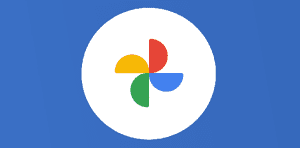
Ce que vous allez découvrir
- Rechercher des animaux dans vos photos
- Rechercher des photos
- Trouver les photos sur lesquelles figure un animal spécifique et y ajouter un libellé
- Désactiver le regroupement des visages
Google Photos : Les albums consacrés aux animaux

Petite nouveauté du mois d’août 2018, Google créé automatiquement des albums consacrés aux animaux. C’est à dire que les photos de vos chiens et chats préférés apparaîtront dans l’espace « Albums », option désactivable à tout moment dans les paramètres de Google Photos. Cette mise à jour devrait plaire à mon ami Frédéric DESAUNOIS 😉
Rechercher des animaux dans vos photos
Vous pouvez rechercher toutes sortes de contenus dans vos photos : le mariage auquel vous vous êtes rendu l’été dernier, votre meilleur ami, votre animal de compagnie ou même la ville de Lyon.
Rechercher des photos
- Sur votre ordinateur, accédez à la page photos.google.com/search.
- Dans le champ situé en haut de l’écran, indiquez ce que vous cherchez. Exemples :
- Lyon
- Chien
- Nom ou pseudo (à condition que vous ayez identifié les personnes ou animaux recherchés au moyen d’un libellé)
Exemples dans mon Google photos :
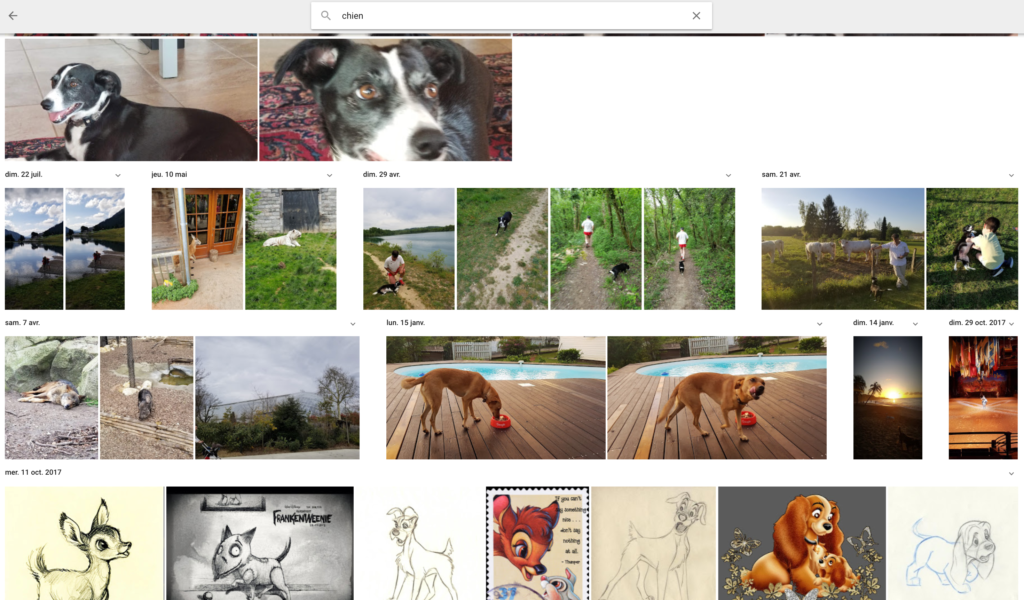
Bon attention Bambi n’est pas un chien, Google !!!
Les animaux apparaîtront dans la partie Albums (personnes et animaux)
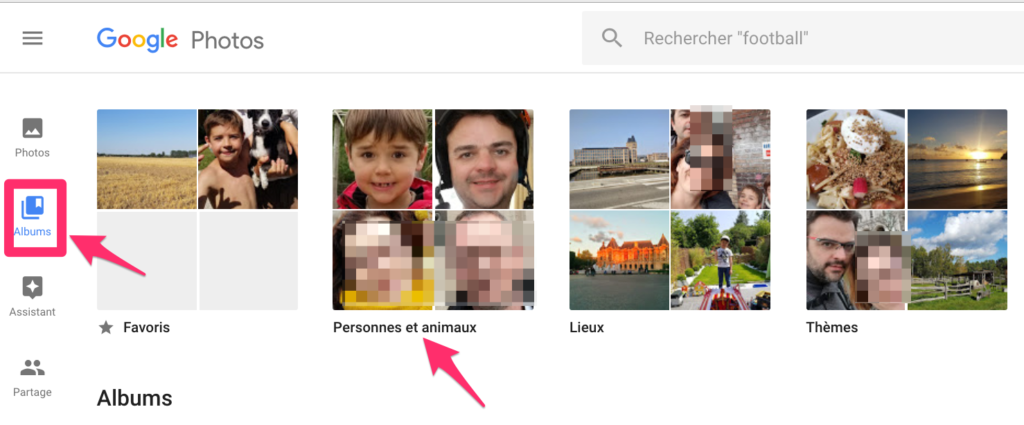

Trouver les photos sur lesquelles figure un animal spécifique et y ajouter un libellé
Utilisez le regroupement des visages pour faciliter la gestion des photos et les recherches. Une fois que vous avez ajouté un libellé à un groupe de visages, vous pouvez rechercher la personne ou l’animal en question à partir de ce libellé. Cette fonctionnalité n’est pas disponible dans tous les pays.
ÉTAPE 1 : Recherchez les photos d’une personne ou d’un animal
- Sur votre ordinateur, accédez à la page photos.google.com/search.
- Dans l’encadré contenant des visages, cliquez sur un visage pour voir les photos sur lesquelles figure la personne ou l’animal en question. Pour afficher plus de visages, cliquez sur la flèche.
(Si vous ne voyez pas cet encadré, cela signifie que cette fonctionnalité n’est pas disponible dans votre pays, que vous l’avez désactivée dans les paramètres ou que vous n’avez aucun groupe.)
ÉTAPE 2 : Appliquez un libellé
- En haut d’un groupe de visages, sélectionnez Qui est-ce ?.
- Saisissez un nom ou un pseudo. Vous pouvez dès lors effectuer une recherche à partir de ce libellé dans le champ de recherche.
Remarque : Les autres utilisateurs ne voient pas les libellés de visage. Ces derniers restent privés, même si vous partagez les photos.
Désactiver le regroupement des visages
Vous pouvez désactiver la fonctionnalité de regroupement des visages similaires. La désactivation de cette fonctionnalité entraîne la suppression des éléments suivants :
- Groupes de visages de votre compte
- Modèles de visages utilisés pour créer ces groupes de visages
- Libellés de visage que vous avez créés
Pour désactiver cette fonctionnalité :
- Sur votre ordinateur, accédez à la page photos.google.com/settings.
- Cliquez sur la flèche vers le bas
située à côté de « Regrouper les visages similaires ».
- Désactivez l’option Regroupement des visages.
- Facultatif : Pour désactiver le regroupement des visages uniquement pour les animaux, désactivez l’option Afficher aussi les animaux.
- Articles connexes
- Plus de l'auteur

 Sheets
Sheets  Agenda
Agenda  Forms
Forms  Apps Script
Apps Script  Gmail
Gmail  Chat
Chat  Meet
Meet  Contacts
Contacts  Chrome
Chrome  Sites
Sites  Looker Studio
Looker Studio  Slides
Slides  Docs
Docs  Drive
Drive  AppSheet
AppSheet  Admin Workspace
Admin Workspace 
 Android
Android  Chromebook
Chromebook  Equipements Google
Equipements Google  Google Cloud Platform
Google Cloud Platform  Google Photos
Google Photos  Maps
Maps  Youtube
Youtube 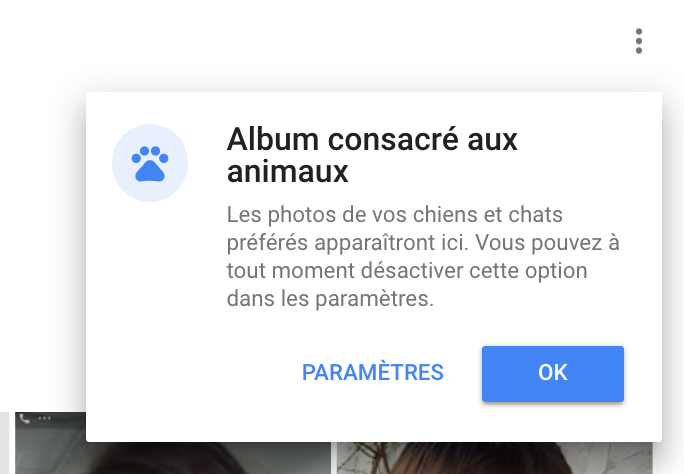
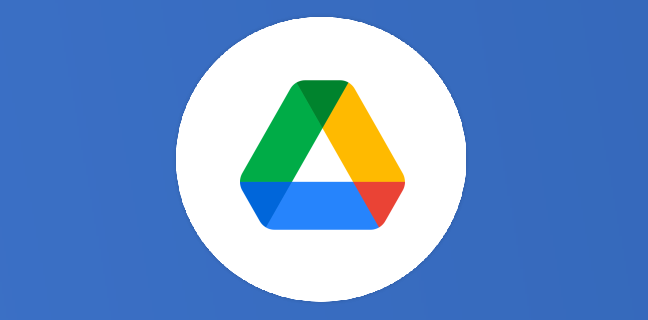
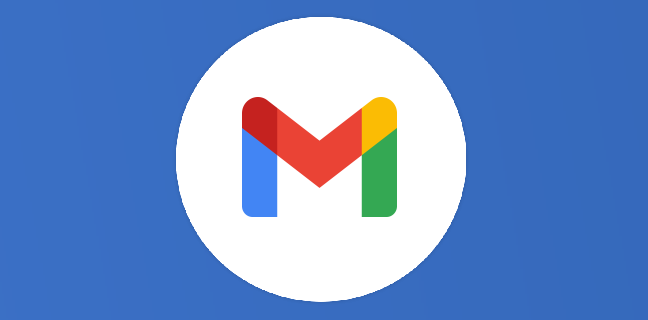

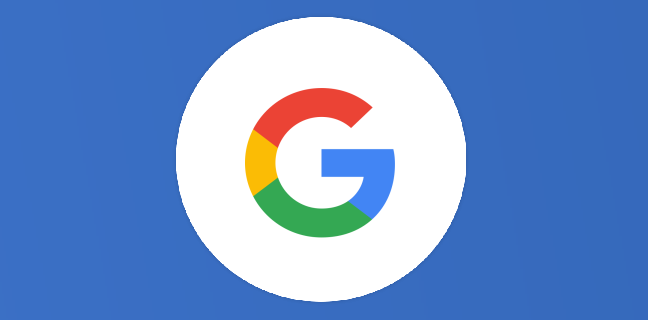

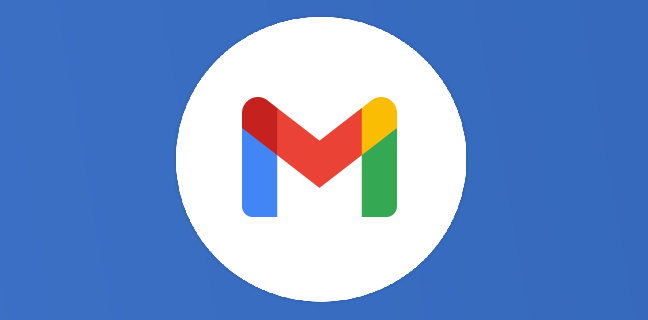
J’imagine que le « Regrouper les visages similaires » n’est pas accessible sur tous les comptes